表紙
はじめに
Ⅰ PowerFolderの概要
Ⅱ PowerFolderのデータ管理
Ⅲ PowerFolderの使い方
はじめに
Ⅰ PowerFolderの概要
Ⅱ PowerFolderのデータ管理
Ⅲ PowerFolderの使い方
Ⅲ-1 画面構成
Ⅲ-2 表の扱い方
Ⅲ-3 フォルダの扱い方
Ⅲ-4 集計表示の仕方
Ⅲ-5 式と組込み関数
Ⅲ-6 アクセス制御
Ⅲ-7 操作ログ
Ⅲ-8 ライセンスの設定
Ⅳ PowerFolderの仕様Ⅲ-2 表の扱い方
Ⅲ-3 フォルダの扱い方
Ⅲ-4 集計表示の仕方
Ⅲ-5 式と組込み関数
Ⅲ-6 アクセス制御
Ⅲ-7 操作ログ
Ⅲ-8 ライセンスの設定
フォルダの操作 - 【見出しフォルダの作成】
【見出しフォルダの作成】[一般]
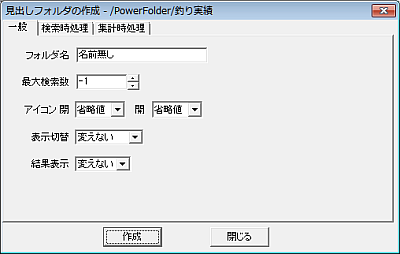 |
||||||||||||||||||||||||||||||
| フォルダ名 フォルダの名前を入力します。
最大検索数フォルダを開いた時の最検索数を設定します。
アイコン 閉 開
「-1」は、最後まで検索することを意味します。 「0」は、検索しないことを意味します。 アイコンは、フォルダ毎に設定できます。
表示切替フォルダを開いた時に何を表示するかを次から選びます。
結果表示
フォルダを開いた時の結果表示を転置で行うかを設定します。
「変えない」は、直前の表示を変えません。 「通常」は、転置でない表示です。 「転置」は、転置表示です。 |
[検索処理]
「⑦ フォルダのデータ処理」を参照してください。
[集計処理]
「⑦ フォルダのデータ処理」を参照してください。
以上の作業を確認して「作成」をクリックします。